Илья – главный редактор сайта softdroid.net. Является автором нескольких сотен руководств и статей по настройке Android. Около 15 лет занимается ремонтом техники и решением технических проблем iOS и Android. Имел дело практически со всеми более-менее популярными марками мобильных смартфонов и планшетов Samsung, HTC, Xiaomi и др. Для тестирования используется iPhone 12 и Samsung Galaxy S21 с последней версией прошивки.
Этот путеводитель будет крайне полезен владельцам телефонов, чей аппарат в один день “приказал долго жить”, то есть, перестал включаться. Прочтя это руководство, вы не только научитесь диагностировать мобильное устройство, но также выработаете план действий на тот случай, если телефон не включается в результате механического воздействия или программного сбоя.
Содержание:
- Неисправная батарея
- Зарядка телефона не работает
- Программный сбой Андроид
- Делаем Hard Reset
- Механическое воздействие (поломка)
- Перезагружаем телефон
- Причина поломки неизвестна
- Ничего не помогает – что делать?
- Задать вопрос
Меняем батарею телефона
Начнем наш обзор с самой очевидной причины поломки: батарея телефона полностью разряжена или неисправна.
Не включается телефон Самсунг // Телефон выключился и не включается // Телефон не заряжается
Соответственно, батарея не может быть заряжена даже на минимальный рабочий уровень для первоначального запуска смартфона.
Решить проблему можно так:
- заказать новую батарею через ebay (дешевле, но придется ждать);
- сходить на рынок и купить новую батарею (быстрее, но чуть дороже),
- если батарея телефона не снимается – обратитесь в сервисный центр производителя устройства.
Сопряженная с этим же неисправность – поврежденная зарядка или гнездо питания телефона Lenovo / HTC / Samsung. Проверить неисправность можно визуально: достаточно на глаз определить, что зарядка не работает. Если лампочка на зарядном устройстве не горит, возможно, поврежден кабель питания.
Зарядка аккумулятора
Распространённая причина, почему телефон не включается — это полная разрядка аккумулятора. Иногда можно просто упустить её, не заметить. В таком случае действовать нужно следующим образом:
- Сначала попробуйте просто зарядить устройство. Если телефон разрядился и не включается, возможно, что вы сможете подпитать аккумулятор привычным образом.
- Не выходит? Возможно, проблема в используемом адаптере или в розетке. Попробуйте их сменить, посмотреть, идёт ли зарядка в таком случае.
- Если у вас есть специальное приспособление для зарядки аккумуляторной батареи напрямую, в обход смартфона, воспользуйтесь им. Если у вас его нет, можно изготовить его самостоятельно из старого и ненужного адаптера. Отсоедините его от питания, отрежьте штекер и зачистите провода. После этого присоедините эти провода к батарее скотчем (не перепутайте полярность, иначе можно повредить аккумулятор!).
- Иногда бывает, что батарея плохо прилегает к контактам, потому и зарядка не идёт, и телефон не может получить необходимое питание. В таком случае необходимо сделать следующее — взять небольшую отвертку или пинцет и подогнуть контакты таким образом, чтобы они плотно прилегали к батарее. Но тут очень важно не перестараться, иначе их можно повредить.
- Наконец, возможно, что просто загрязнилось гнездо зарядки. Например, туда могли попасть ворсинки вашей одежды или крошки из вашего кармана. Очень аккуратно прочистите его с помощью иголки.
Телефон включается, но Android не загружается (программная поломка)
Порой сложно отличить аппаратную поломку от программной. Для того, чтобы понять, что телефон включается, достаточно увидеть, что светодиод при загрузке телефона загорелся – следственно, телефон подал признаки жизни.
Относительно редко это связано с поломкой матрицы телефона, чаще подобная неисправность обусловлена программным сбоем. Среди предтеч для таких ошибок – установка несовместимого ПО, приложений из ненадежных источников, надстроек, в результате которых Андроид не включается. Другими словами, несоблюдение некой условной гигиены для мобильного устройства ведет к неприятным последствиям, вплоть до выхода телефона из строя.
Что делать со сломанным телефоном? Вариантов немного:
- полный сброс настроек (hard reset) через recovery-меню;
- перепрошивка телефона.
Перечисленные способы реанимации телефона вполне эффективны в случае, если ОС Android не включается, однако влекут за собой потерю данных на внутренней памяти мобильного устройства. Данные могут представлять особую ценность – контакты в телефонной книге, смс-сообщения, приложения, текстовые заметки и прочая информация. Часть данных, впрочем, можно будет восстановить, если вы заблаговременно синхронизировали телефон с учетной записью Google, используя стандартные инструменты Андроида.
Важно знать. Для того, чтобы не захламлять свой телефон на базе Android ненужными, “мусорными” приложениями, регулярно проводите его профилактику – хотя бы раз в месяц-два очищайте от ненужного софта и бесполезных файлов, дубликатов, занимающих пространство внутренней памяти телефона. Для этих целей подойдут:
- системный раздел “Настройки – Приложения”;
- любой сторонний деинсталлятор;
- программа для очистки Android от мусора – например, CleanMaster.
Держите мобильную ОС в чистоте – и тогда шансы, что приложение, скачанное с Google Play, приведет к поломке ОС Андроид, снизятся прямо пропорционально. Ведь, как уже сказано, очень часто Андроид не включается (ОС не загружается) именно по причине «захламления».
Сброс до заводских настроек
Иногда проблема бывает чисто программной. В таком случае проще всего будет сбросить телефон для заводских настроек. Вы потеряете все данные на нём, но все контакты, сообщения и прочее можно будет восстановить из вашего аккаунта Google, если вы предварительно включали синхронизацию на телефоне. Информация на карте памяти, если ваш телефон поддерживает её использование, сохранится (а именно туда обычно записываются фотографии, аудиозаписи и видео).
Сброс осуществляется по-разному у каждой модели телефона. Сначала нужно зайти в специальное сервисное меню восстановления. Оно вызывается одним из следующих сочетаний клавиш:
- кнопка блокировки+громкость «больше»;
- кнопка блокировки+громкость «меньше»;
- кнопка блокировки+громкость «больше»+громкость «меньше»;
- кнопка блокировки+громкость «меньше»;
- кнопка блокировки+кнопка «домой»+громкость «меньше»;
- кнопка блокировки+кнопка «домой»+громкость «больше».
Например, если не включается телефон Lenovo, то обычно подходит последний из указанных вариантов. Попробуйте зажать эти сочетания по очереди, одно из них должно помочь. Если нет, то поищите информацию об этом в инструкции вашего мобильного устройства.
После того как вы зажали одну из этих комбинаций при включении, должно открыться специальное меню. Выберите в нём пункт Recovery, затем Wipe data/factory reset. Учтите, что сенсорный экран в этом режиме работать не будет, потому выбор будет осуществляться при помощи физических клавиш телефона.
Выход телефона из строя в результате механического воздействия или попадания влаги
Редкий гаджет защищен от аппаратной поломки прочным или водонепроницаемым корпусом. Поэтому механическое воздействие – одна из наиболее распространенных причин аппаратной поломки, после которых не включается телефон. В результате падения или попадания воды устройство (телефон, смартфон, планшет, фотокамера и проч.) не может избежать выхода из строя.
Как правило, повреждается или окисляется один или несколько компонентов телефона. Модульная конструкция телефона предполагает, что специалисты могут восстановить устройство путем замены компонента или платы, однако в большинстве случаев подобная услуга недоступна или нерациональна – ввиду высокой стоимости, превышающей стоимость собственно телефона. То есть, наиболее вероятный исход проблемы – замена / покупка нового телефона.
Что делать, если телефон упал в воду?
Если ваш телефон упал в воду и “умер”, главное правило – действовать максимально оперативно.
- Снимите заднюю крышку устройства, извлеките аккумулятор из телефона
- Включите фен и быстро просушите телефон
- Как вариант, положите телефон отдельно от батареи в мешок, наполненный рисом на 1–2 часа. К сведению, рис отлично впитывает влагу.
- Вставьте батарею в мобильное устройство и попробуйте запустить его.
- Если телефон не заработал, отдельно проверьте работоспособность батареи, поместив аккумулятор в зарядное устройство.
Принудительная перезагрузка
Есть вероятность, что телефон на самом деле включен, но завис. В таком случае есть несколько методик, как принудительно его перезагрузить.
- Нажмите и подержите одновременно кнопку блокировки и кнопку уменьшения громкости. Это заставит телефон перезагрузиться. В некоторых моделях достаточно просто подержать кнопку блокировки.
- Если это не помогло, снимите крышку вашего мобильного устройства и снимите батарею. Подождите хотя бы полминуты, после чего установите аккумулятор обратно — и попробуйте включить.
У некоторых устройств аккумулятор снять нельзя (такое, например, часто можно обнаружить, если не включается телефон Samsung). Но у них имеется специальная кнопка для перезагрузки. Она обычно спрятана за небольшим отверстием. Чтобы нажать её, нужно воспользоваться разогнутой скрепкой или тонкой иголочкой. Обычно это отверстие находится или где-то на задней части устройства, или рядом с разъёмом для сим-карты.
Телефон просто не работает, причина поломки неизвестна
Если ни один из советов не помог вам прояснить причину неработоспособности телефона – у вас остается не так уж много вариантов решения проблемы.
Если мобильный телефон находится на фирменной гарантии, обратитесь в официальный сервисный центр Lenovo / HTC / Samsung, etc. Если никаких визуальных повреждений на мобильном устройстве не наблюдается, то вполне вероятно, что ваша проблема решится в вашу пользу.
В крайнем случае, вам придется пользоваться услугами стороннего сервисного центра или ремонтной мастерской, где специалисты диагностируют мобильный телефон и, возможно, приведут его в рабочее состояние. Понятно, что диагностика и ремонт в данном случае будут стоить энную сумму денег.
Что делать, если ничто не помогло?
К сожалению, некоторые проблемы не устранить в домашних условиях. Например, у телефона может повредиться шлейф экрана, сломаться кнопка питания, сгореть контроллер питания, управляющий зарядкой – и так далее. Если вы попробовали все варианты, того, что делать, если телефон не включается, перечисленные выше, но ничего не помогло, обязательно отнесите устройство в ремонт. Желательно в фирменный сервис, тогда вероятность качественной и оперативной починки будет выше.
Резюме. В этой статье я перечислил, пожалуй, все основные причины, вследствие которых телефон выходит из строя. Кроме того, я поделился несколькими эффективными приемами, как включить телефон в нерабочем состоянии. Все упомянутые рецепты актуальны для популярных моделей телефона, включая HTC, Lenovo, Samsung.
Если, тем не менее, вы не смогли справиться со своей проблемой, задайте вопрос через форму обратной связи в боковой колонки и ждите ответ. Удачи!
Вопрос — Ответ
на планшете было 3 процента зарядки. Планшет asus Смотрел видео и вышло окно диспетчер задач остановлено . он потух и не включается и зарядка не помогает. просто вибрирует когда кнопку питания зажимаешь и все.
Планшет асус просто разрядился и выключился и когда я его включила то он не включался я поставила на зарядку он пролежал 20 минут и всё равно не включился я вытаскивала симку не включался а в ремонт его сдать нету денег и что делать.
слушала музыку, экран был включен, телефон был не на зарядке, хотела выключить экран, нажала на кнопку выкл., но он не выключался, вытащила аккумулятор, вставила обратно, хотела включить телефон, он не включался, поставила на зарядку,зарядка есть. Почему не включается телефон, можно ли это исправить?
Телефон выключился и не включается. Я разговаривал с другом по планшета фирмы асус все было нормально я его выключил чтоб батарея не садилась потом попытался включить не включался но друг все еще болтал раньше я решал проблему просто я все таки чуть чуть разбираюсь я отключал и подключал батарею это помогало но сейчас все не так я отключил батарею и подключил никакой реакции снова опять никакой реакции посмотрел шлейф кнопок включения все нормально но потом я услышал что при нажатии на кнопку включения он странно поцокивает, я уже не знаю, что делать потом он запищал и стал странно пахнуть когда стоял на зарядке на нажатие на кнопку включения не реагировал так же не грелся блок питания я уже все испробовал что мне делать выкидывать или пытаться чинить?
У меня до сегодняшнего дня был Самсунг s4.,к сожалению как мне сказали в ремонте полетела плата. Он вообще не включается. Я вставила симку в другой телефон Самсунг s6 Edge. Можно ли как то восстановить фото и видео со сломанного телефона на этот. Они мне очень дороги.
Я не профи в этом деле поэтому не знаю как и что. Единственное что смогла сделать это вошла в свою почту чтобы обратиться за помощью. Заранее большое спасибо.
Источник: softdroid.net
Телефон не включается и не реагирует на зарядку самсунг что делать

Если ваш новый Samsung Galaxy S10 Plus не включается из коробки, то это, несомненно, производственная проблема. Вам не придется с этим разбираться, поэтому лучшее, что вы можете сделать, — это принести его в магазин и заменить. Проверять устройства у представителя в магазине всегда является эмпирическим правилом, но есть и те, кто не хочет ждать.
С другой стороны, если ваш новый Galaxy S10 Plus работал нормально из коробки, и вы могли использовать его в течение нескольких минут или часов, прежде чем он выключился и больше не включается, то проблема может быть в любом из них. прошивка или оборудование. В большинстве случаев пользователи думают, что это проблема с оборудованием, но пока на телефоне нет никаких признаков физического и / или жидкого повреждения, проблема заключается во встроенном ПО, и чаще всего вы бы иметь возможность исправить это самостоятельно.
В этом посте я расскажу вам, как устранить неполадки в вашем Galaxy S10 Plus, который по какой-то причине больше не включается. Итак, если вы один из владельцев этого устройства и в настоящее время сталкиваетесь с подобной проблемой, продолжайте читать, поскольку эта статья может так или иначе помочь вам.
Прежде всего, если у вас есть другие проблемы с устройством, попробуйте просмотреть нашу страницу устранения неполадок, поскольку мы уже решили несколько проблем с этим устройством. Скорее всего, мы уже публиковали сообщение, посвященное аналогичным проблемам. Попробуйте найти проблемы, симптомы которых похожи на те, которые возникают у вас в настоящее время, и не стесняйтесь использовать предложенные нами решения. Если они вам не подходят или вам все еще нужна наша помощь, заполните нашу анкету и нажмите «Отправить», чтобы связаться с нами.
Исправление Galaxy S10 Plus не вызывает проблемы
Поскольку ваш телефон все еще новый, вам нужно выполнить всего несколько процедур, чтобы попытаться решить проблему и заставить ваше устройство реагировать. После этого ваш телефон по-прежнему не отвечает или не включается, тогда у вас нет другого выбора, кроме как вернуть его в магазин, чтобы технический специалист мог проверить его для вас. Вот что вам нужно сделать:
Принудительный перезапуск Galaxy S10 Plus

Чаще всего причина, по которой ваш телефон выключается сам по себе и больше не включается, происходит из-за сбоя системы. Это происходит даже с самыми мощными устройствами, и ваш новый S10 Plus не исключение. Когда это произойдет, ваш телефон будет иметь черный экран, не отвечающий на запросы, и независимо от того, сколько раз вы нажимаете или удерживаете кнопку питания, он просто не включится, если вы не выполните принудительный перезапуск.
- Одновременно нажмите и удерживайте клавиши уменьшения громкости и питания не менее 10 секунд.
Это так просто, но очень эффективно. В большинстве случаев телефон, у которого произошел сбой прошивки, будет реагировать на эту процедуру. Если ваш Galaxy S10 Plus по-прежнему не отвечает после первой попытки, выполните ту же процедуру еще пару раз, а если все еще нет, попробуйте следующее:
- Сначала нажмите и удерживайте кнопку уменьшения громкости, но не отпускайте ее.
- Удерживая кнопку громкости нажатой, нажмите и удерживайте кнопку питания.
- Удерживайте обе кнопки не менее 10 секунд.
На этот раз мы позаботимся о том, чтобы кнопка питания была нажата и удерживалась после кнопки уменьшения громкости, потому что принудительный перезапуск не сработает, если вы сделали это иначе. Однако после этого телефон по-прежнему не отвечает или не включается, попробуйте выполнить следующую процедуру.
ТАКЖЕ ПРОЧИТАЙТЕ:Samsung Galaxy S10 Plus не может отправлять MMS. Вот как это исправить…
Подключитесь к зарядному устройству и принудительно перезапустите

Вполне возможно, что у вашего Galaxy S10 Plus разрядился аккумулятор. По сути, разряженный аккумулятор действительно не является проблемой, потому что обычно телефон заряжается сразу после подключения к зарядному устройству. Однако бывают случаи, когда система дает сбой непосредственно перед выключением, и это связано с тем, что некоторые службы и приложения, включая некоторые компоненты оборудования, не могут быть должным образом завершены. В результате у вашего телефона есть пара незначительных проблем, обе из которых приводят к тому, что устройство не отвечает; он не включается и не реагирует на зарядку. Но не волнуйтесь, следующие шаги заставят ваше устройство снова ответить:
- Подключите зарядное устройство к исправной розетке. Вы можете сначала попробовать проверить розетку, подключив ее к прибору, чтобы проверить, включается ли он.
- С помощью оригинального кабеля подключите телефон к адаптеру питания или зарядному устройству.
- Независимо от того, показывает ли телефон символ зарядки на экране или нет, оставьте его подключенным к зарядному устройству на 10 минут или более.
- После этого, пока устройство все еще подключено к зарядному устройству, нажмите и удерживайте кнопку уменьшения громкости, а затем кнопку включения.
- Удерживает обе клавиши нажатыми не менее 10 секунд.
Если проблема действительно возникла из-за разряженной батареи, которая привела к сбою прошивки, то ваш телефон уже должен загружаться после выполнения этой процедуры. Однако проблема может возникнуть снова в будущем, но, по крайней мере, вы уже знаете, что делать. Если проблемы возникают чаще, вам следует просто перезагрузить телефон, чтобы вернуть его к исходной конфигурации. Это должно решить проблему.
Однако после выполнения этих процедур, а ваш Galaxy S10 Plus по-прежнему не включается, пришло время вернуть его в магазин, чтобы технический специалист мог проверить его для вас. Если проблема связана с оборудованием, вам может быть предоставлен новый блок для замены. Но если проблема незначительная, технический специалист может ее исправить.
Я надеюсь, что мы смогли помочь вам решить проблему с вашим устройством. Мы были бы признательны, если бы вы помогли нам распространить информацию, поэтому, пожалуйста, поделитесь этим постом, если он окажется для вас полезным. Большое спасибо за чтение!
связаться с нами
Не включается планшет Самсунг, что делать? Причины и методы устранения неисправностей
Если ваш планшет Самсунг не включается, это совсем не значит, что он полностью и бесповоротно слом ался. Довольно часто можно самостоятельно «оживить» устройство.
Основные причины, почему не включается планшет Самсунг
Когда не включается планшет Самсунг, что делать? Конечно же, не паниковать, а попытаться разобраться, почему это произошло, и выявить причину поломки.
Давайте рассмотрим самые популярные варианты, почему Самсунг Галакси Таб и другие модели планшетов этой фирмы вдруг перестают включаться.
Механическая проблема

Возможно, устройство подвергалось давлению, падало или даже было залито водой. В этом случае могло произойти повреждение микросхем. Вы даже можете не догадываться об этом, если являетесь не единственным пользователем планшета.
Неисправность электроники планшета
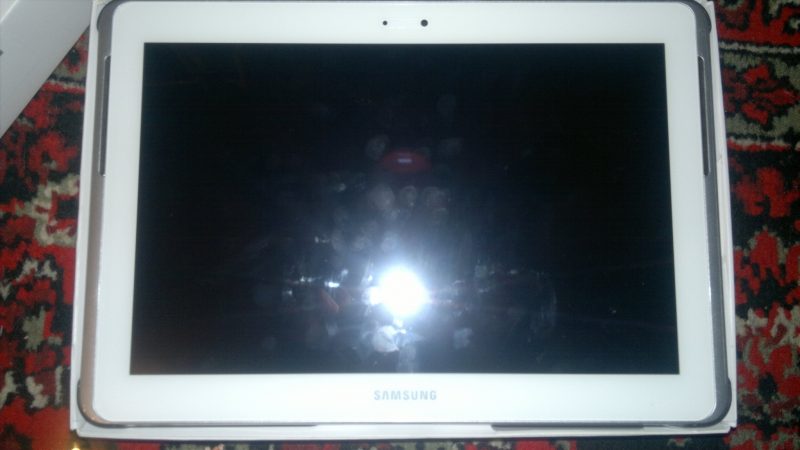
Со временем «внутренности» устройства перестают работать должным образом. Они могут перегореть, забиться большим количеством пыли или быстро прийти в негодность, поскольку изначально были бракованными. Если причина в этом, то совсем не удивительно, что Samsung не включается, и решить такую проблему самостоятельно вряд ли удастся.
Проблемы с аккумулятором, зарядным устройством
Планшет не включается и не заряжается? Очевидно, причина в самом зарядном устройстве.

Скорее всего, оно вышло из строя. Также, возможно, вы где-то случайно повредили кабель питания, он мог перегнуться или порваться.
Другой вариант – забились контакты, такое тоже бывает очень часто. Из-за пыли кабель просто не может передавать напряжение.
Как бы смешно ни звучало, но Samsung Galaxy может перестать включаться и не реагировать на заряд, поскольку полностью разрядился, а батарея неправильно эксплуатировалась.
Сбой программного обеспечения

Ничто не бывает вечным и идеальным. Частой причиной поломки планшета становится сбой в работе операционной системы. Если не были загружены все необходимые обновления, то ПО вполне может решить, что ему пора «отдохнуть», и перестанет включаться.
Неисправный сенсорный экран

Если из строя вышел видеоадаптер, то вам может только казаться, что планшет не включается, потому что экран остается темным. Но вполне вероятно, что не работает подсветка или же все «внутренности» в порядке, а вот сигнал на экран не проходит. Получается, что кнопка включения адекватно реагирует на ваши действия, программное обеспечение загружается, а вот изображение – нет.
Спящий режим
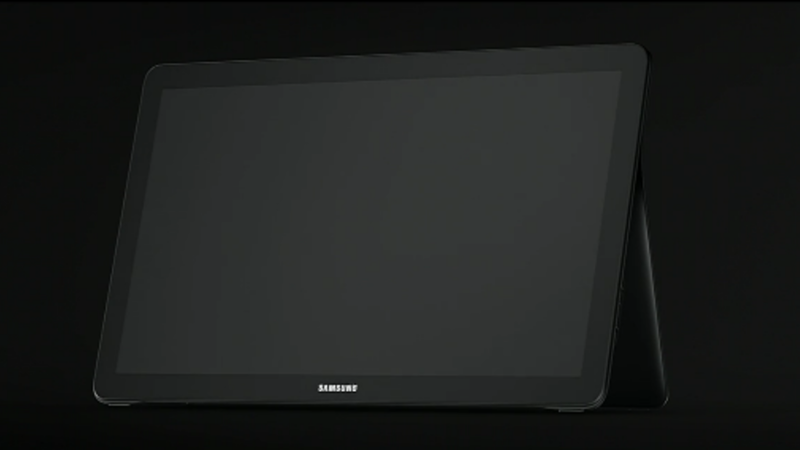
Еще один вариант, почему устройство не включается – планшет перешел в спящий режим пока вы им не пользовались и, скорее всего, «завис». Такая маленькая неприятность просто не дает системе загрузиться и нормально функционировать, но устраняется проблема достаточно просто.
Методы устранения проблемы не включения планшета Самсунг
Если вы боитесь что-то испортить и мало что понимаете в подобной технике, то лучше всего отнести гаджет в сервисный центр, где быстро устранят поломку, но, естественно, не бесплатно.

Впрочем, можно попробовать и своими силами вернуть любимый планшет к жизни.
- Если гаджет роняли или заливали водой, то, скорее всего, без квалифицированной помощи не обойтись. Девайс придется вскрывать, но не стоит делать это самостоятельно, если устройство все еще находится на гарантии. При попадании влаги нужно очень быстро поместить планшет в большое количество риса – он хорошо поглощает воду. А лучше всего подстраховаться и купить водонепроницаемый чехол.
- Электронику, опять же, смогут починить только те, кто хоть немного разбирается в ней. Если навыков у вас нет, то не рискуйте и отнесите планшет в сервисный центр.
- В случае с зарядкой, и если повреждение не серьезное, можно обойтись своими силами. В первую очередь проверьте, работает ли само устройство. С этой целью попробуйте зарядить им другой планшет, и если это получится, значит, займитесь осмотром «пациента». Очистите контакты и вход, куда вставляется кабель зарядного устройства – возможно, там скопилась пыль. Если же зарядка не работает, попробуйте ее заменить – купить новую или только провод, если он съемный. Ничего не помогает? Значит, дело в электронике и все же придется разбирать Самсунг.
- При проблеме с операционной системой вернуть планшет в рабочее состояние можно методом обновления прошивки. Опытные пользователи могут сделать это сами, в домашних условиях, а другим лучше всего нанять для этих целей профессионала.
- Видеоадаптер может перестать подавать картинку из-за перегрева или других повреждений. В любом случае справиться своими силами тут вряд ли получится, особенно если придется менять «начинку». Можно попробовать подзарядить его и нажать кнопку включения – этот метод действует, если вдруг произошел сбой подсветки.
Если же ваше устройство не хочет выходить из спящего режима, подключите его к зарядке и перезагрузите. И не забудьте потом отключить это опцию в настройках.
Related posts:
- Как разблокировать планшет, если забыл графический ключ
- Не включается планшет Леново (Lenovo), что делать? Причины и способы устранения проблемы
Источник: mobile-on.ru